regularna zmiana haseł programu Outlook jest obecnie wymagana ze względu na rosnące przypadki naruszeń danych. Specjaliści od bezpieczeństwa zalecają zmianę hasła co 30, 60 lub 90 dni. Większość biur na całym świecie podąża za tą sugestią i prosi swoich pracowników o jej przestrzeganie.
ale nie każdy jest ekspertem w zmienianiu haseł, ponieważ niektórzy pracownicy nie mają wystarczającej wiedzy o Outlooku, a inni nie wiedzą wystarczająco dużo czasu, aby zrobić to samo., Tak więc w tym poście na blogu omówimy sposoby zmiany hasła MS Outlook, Ponieważ Outlook jest najbardziej preferowanym i zaufanym klientem poczty e-mail na całym świecie.

natychmiastowe rozwiązanie
Wypróbuj narzędzie do odzyskiwania hasła programu Outlook, Aby zmienić hasło programu MS Outlook. Oprogramowanie obsługuje Outlook 2019, 2016, 2013, 2010 i wszystkie poprzednie wersje.,![]()
Jeśli myślisz o aktualizacji haseł profilowych w programie Outlook, musisz zmienić je w następujących miejscach:
- konto e-mail z dostawcą poczty e-mail (Microsoft 365, Gmail, iCloud, Exchange server itp.)
- narzędzie biurkowe, takie jak MS Outlook
należy pamiętać, że zmiana hasła w programie Outlook desktop client nie zmienia hasła dostawcy poczty e-mail. Dlatego musisz najpierw zmienić lub zaktualizować hasło u dostawcy poczty e-mail. Tutaj podajemy sposoby zmiany hasła do programu Outlook.,
Zmień hasło klienta MS Outlook
- Jeśli używasz Microsoft 365 z miesięcznymi aktualizacjami:
- w programie Outlook wybierz plik -> Ustawienia konta -> zaktualizuj hasło.
- zaktualizuj hasło lub hasło aplikacji, a następnie kliknij ' OK.,”
- Jeśli jesteś abonentem Microsoft 365 z aktualizacjami półrocznymi lub masz Outlook 2019, 2016, 2013 lub 2010 lub kupiłeś Outlook jako samodzielną aplikację:
- przejdź do pliku->Info- > Konto Ustawienia- > Zarządzaj profilami
- następnie kliknij”konta e-mail”
- w nowo otwartym oknie dialogowym kliknij kartę „e-mail”, a następnie kliknij przycisk „Zmień”.,
- w oknie „Zmień konto” przejdź do sekcji „Informacje logowania” i naciśnij ” Dalej.”
- teraz poczekaj na zakończenie zadań. Gdy zadania są zaznaczone na Zielono, WYJDŹ z okna, klikając przycisk „Zamknij”.
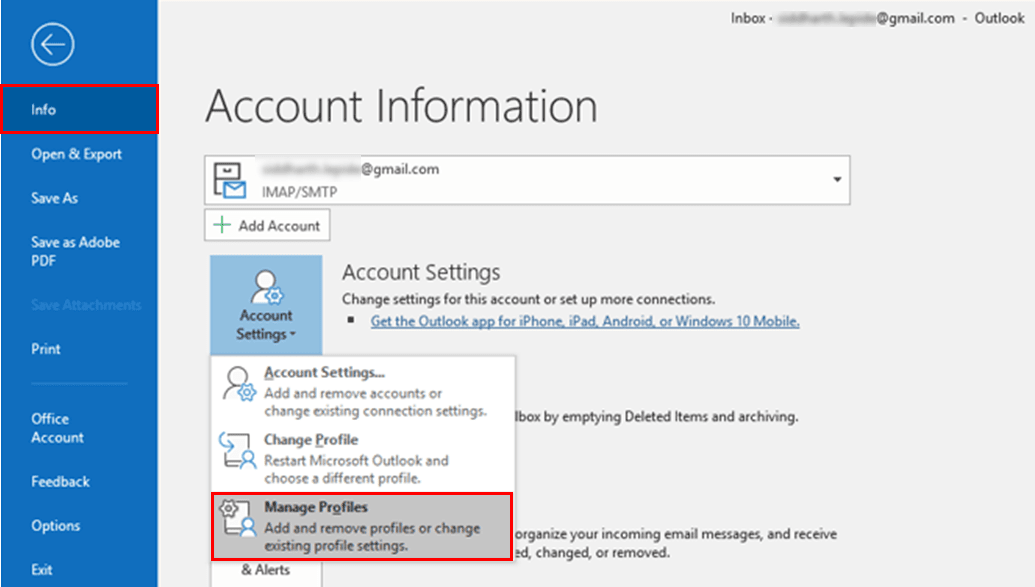
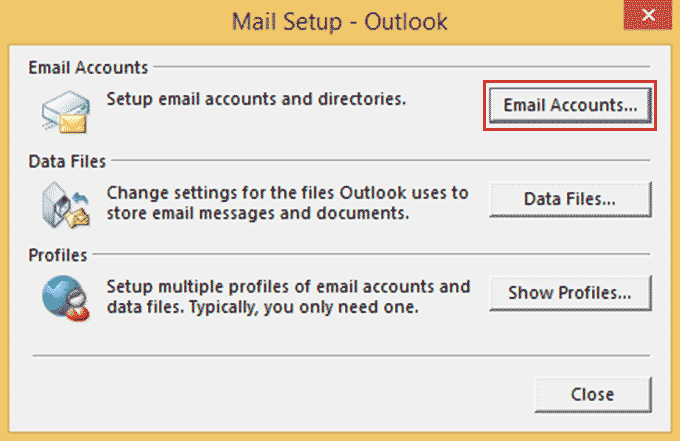
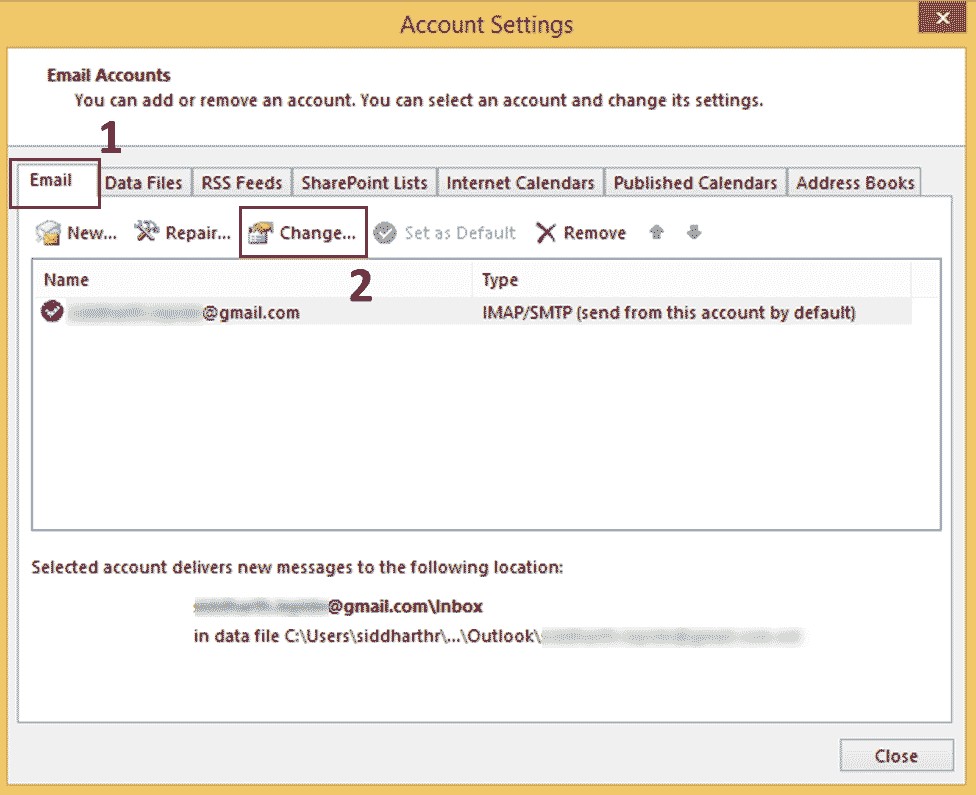
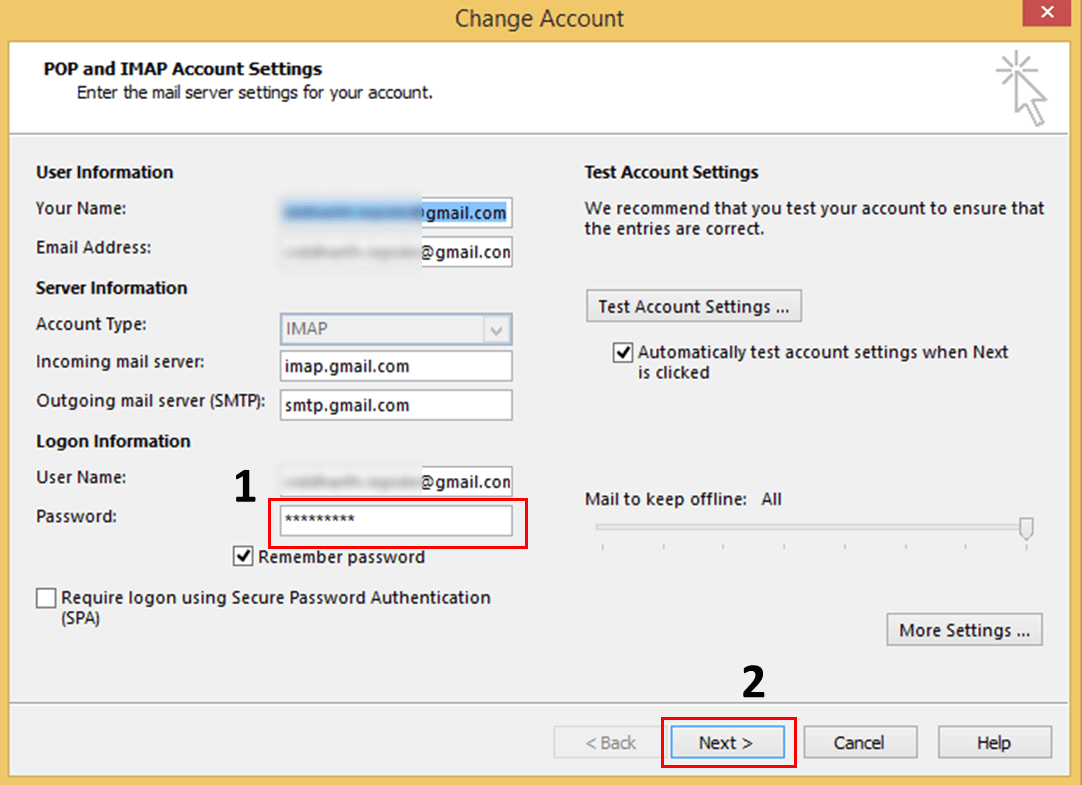
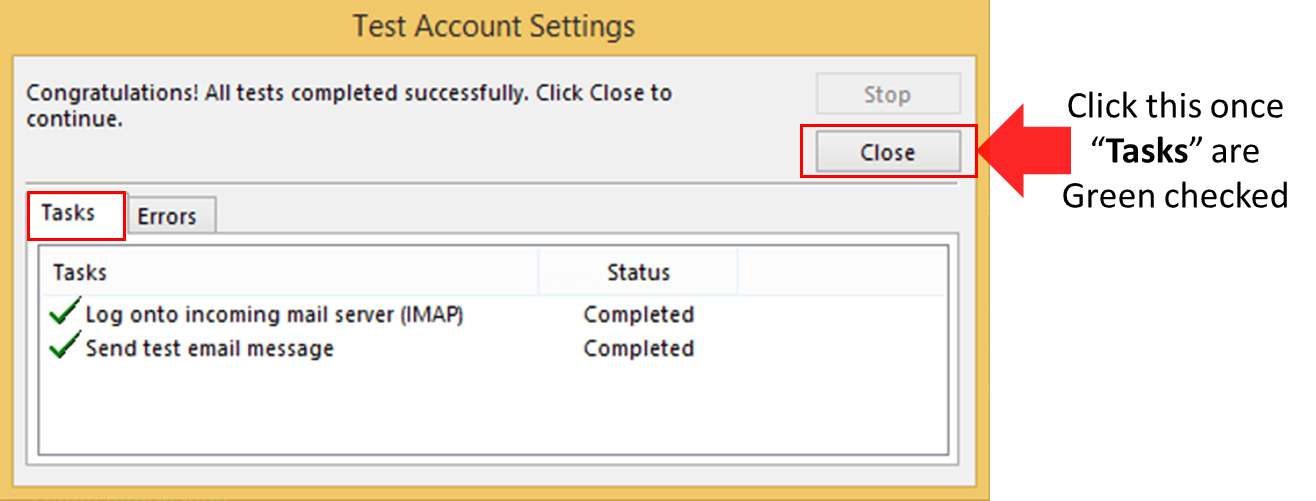
Zmień swój Outlook.com hasło
Jeśli używasz Outlook.com jako dostawca poczty e-mail, postępuj zgodnie z poniższymi krokami, aby zmienić hasło.
- po zalogowaniu do Outlooka.,konto com, przejdź do strony „Bezpieczeństwo” i kliknij „Zmień moje hasło” w „bezpieczeństwo hasła” na pulpicie nawigacyjnym.
- następnie zostaniesz poproszony o podanie bieżącego hasła, a następnie o podanie nowego hasła, po czym ponownie Wprowadź nowe hasło. Naciśnij „Zapisz”, aby kontynuować.
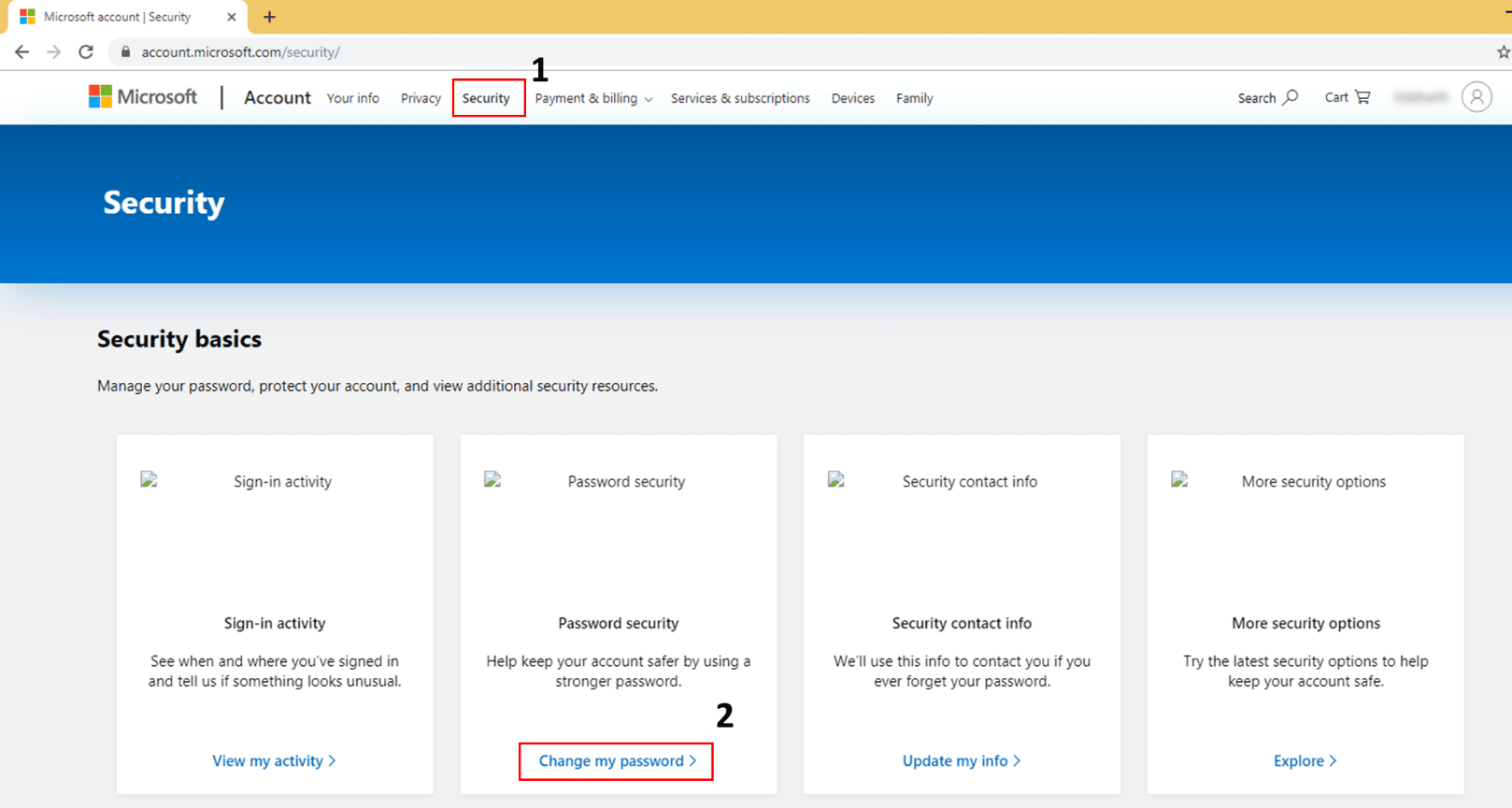
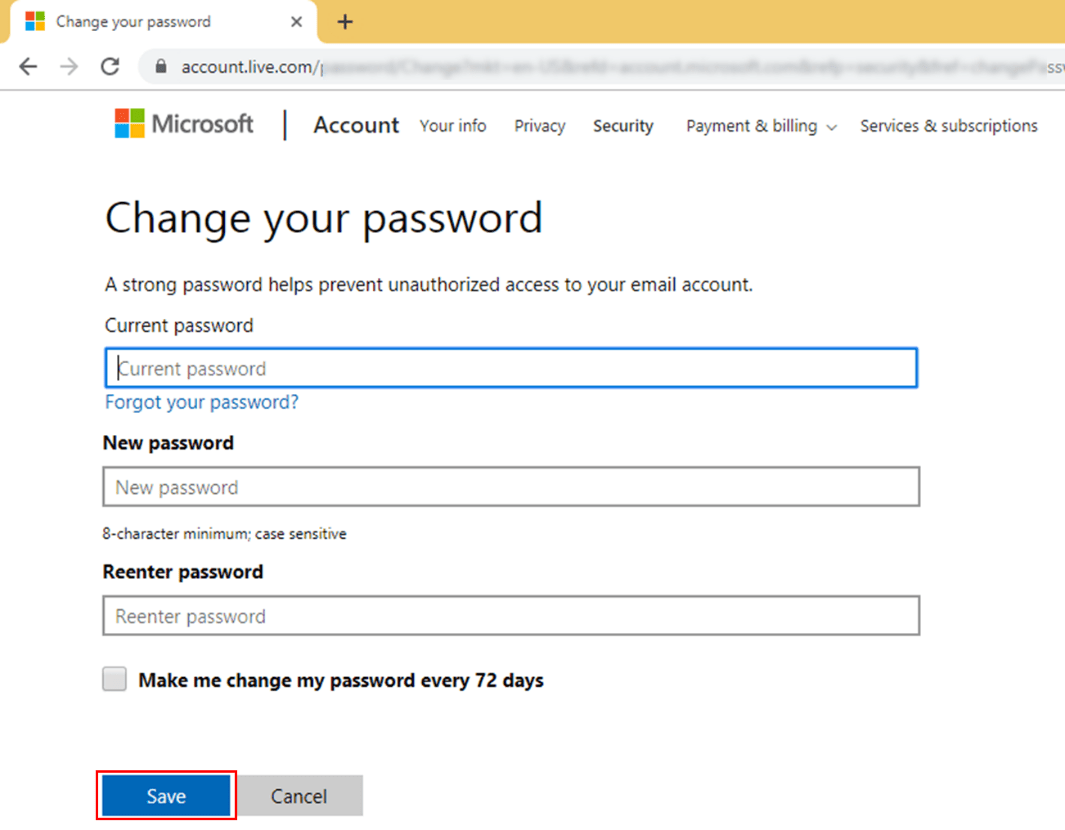
Tak zmieniasz swoje Outlook.com hasło
profesjonalne narzędzie do ustawiania nowego hasła programu Outlook
gdy myślisz o zresetowaniu haseł, ludzie nie wykonują doskonałej pracy., Dlatego zaleca się wypróbowanie profesjonalnego narzędzia, takiego jak Kernel Outlook Password Recovery tool. Jest to narzędzie 3 w 1, które oferuje odzyskiwanie, usuwanie i ustawianie nowego hasła., Posiada następujące funkcje, które odróżniają go od swoich odpowiedników:
- może natychmiast odzyskać hasła plików PST programu Outlook
- może odblokować chronione hasłem pliki PST skutecznie
- obsługuje wielojęzyczne odzyskiwanie haseł
- teraz Można łatwo usunąć hasła z plików PST
- możliwość zmiany poprzednich haseł i włączyć nowe hasło
- tworzy alternatywne hasło dla wysoko zaszyfrowanych plików PST
- obsługuje wszystkie wersje programu Outlook

interfejs użytkownika (UI) jest dość prosty i łatwy w użyciu., Istnieją opcje, aby odzyskać, usunąć hasło z pliku PST programu Outlook i ustawić nowe hasło w dolnej części interfejsu użytkownika. Zalecamy użytkownikowi wypróbowanie go za darmo. W wersji ewaluacyjnej można przesłać tylko plik PST o rozmiarze do 500 MB do odzyskiwania hasła.
jest to dość wygodne, aby zmienić hasła plików PST za pomocą narzędzia do odzyskiwania hasła programu Outlook Jądra. Narzędzie może wykonać odzyskiwanie hasła, usuwanie hasła i konfigurowanie nowego hasła.,
- Odzyskaj hasło
- Usuń hasło
- Ustaw nowe hasło
przyjrzyjmy się teraz szczegółowemu procesowi narzędzia, aby ustawić nowe hasło:
- uruchom narzędzie do odzyskiwania hasła programu Outlook.
- Dodaj interesujące Cię pliki, klikając przycisk Dodaj pliki.
- następnie zostaniesz poproszony o utworzenie kopii zapasowej pliku PST przed kontynuowaniem. Wybierz odpowiednią opcję, aby kontynuować.,
- teraz zresetuj hasło pliku PST, wypełniając informacje. Kliknij OK, aby kontynuować.
- powinieneś zobaczyć komunikat o pomyślnej zmianie hasła. Kliknij OK, aby kontynuować.
- ostatnim krokiem jest zapisanie raportu resetowania hasła do pliku CSV, klikając opcję Zapisz raport do CSV (w prawym dolnym rogu interfejsu). Kliknij OK, aby zakończyć proces.,
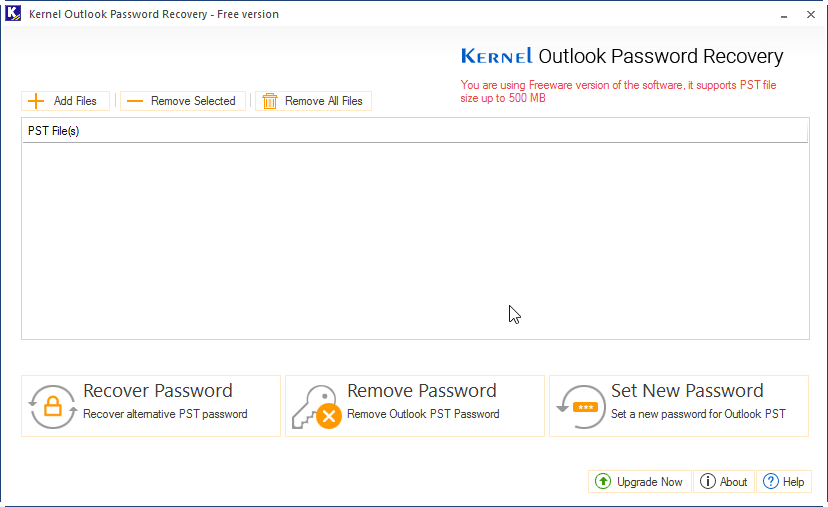
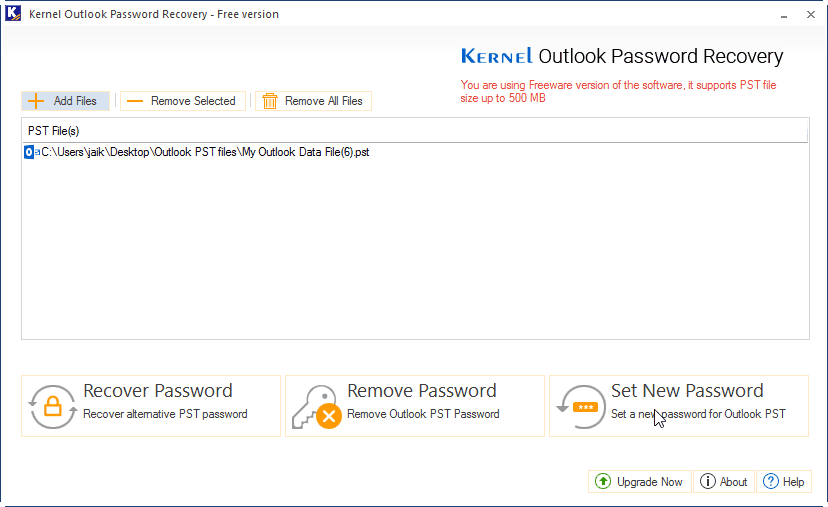
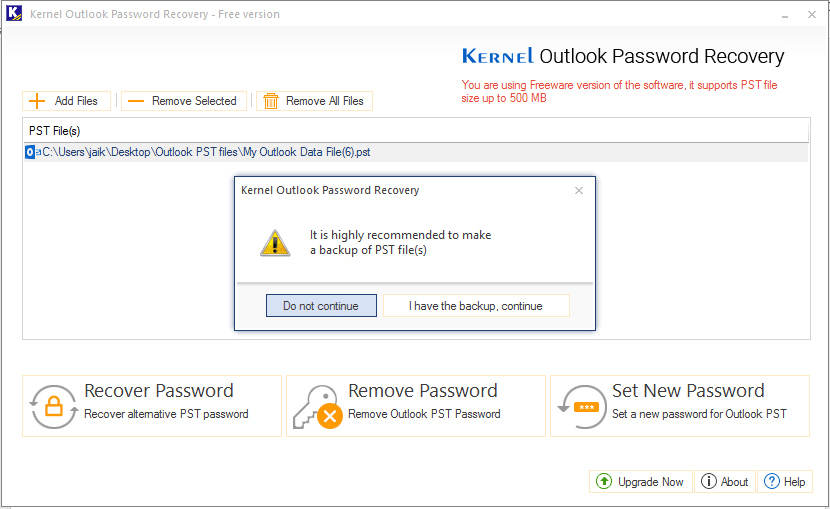
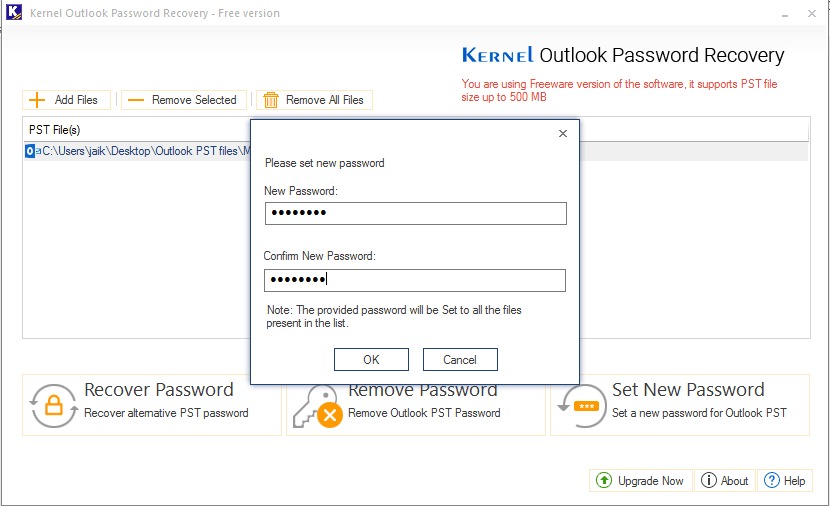
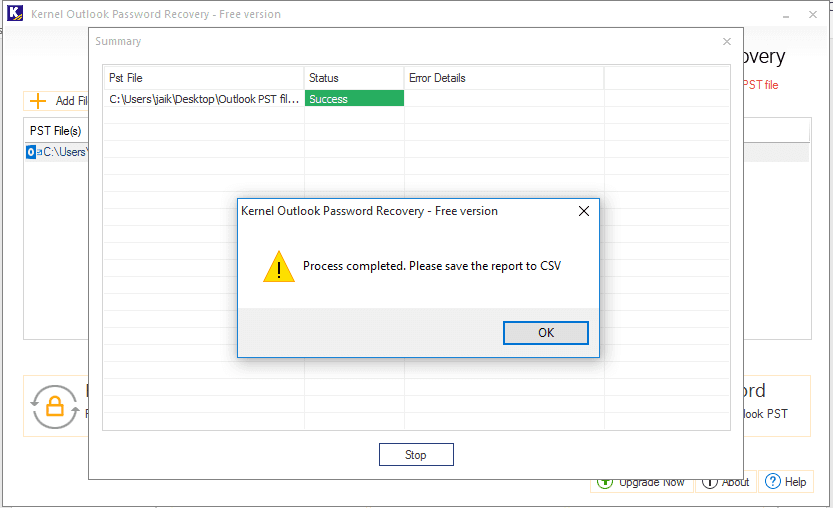
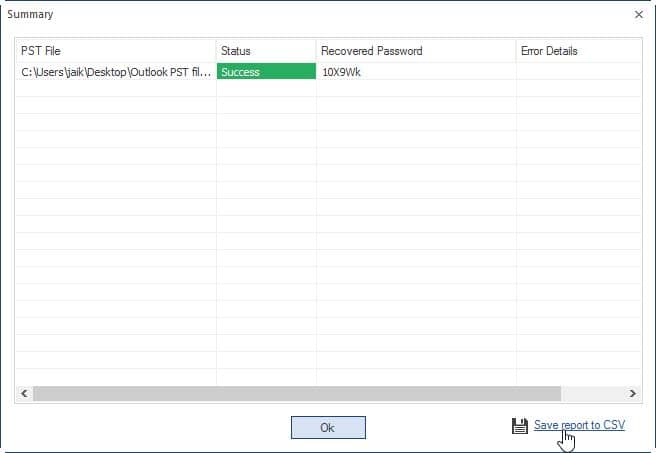
podsumowanie
w tym poście na blogu omówiliśmy trzy najlepsze sposoby zmiany haseł w programie Outlook. Pierwsze dwa sposoby są dość proste, ale ustawienie nowego hasła nie jest tak proste, jak się wydaje. Dlatego zalecamy odzyskiwanie hasła programu Kernel Outlook. Oprócz innych imponujących funkcji, może szybko zmienić& odzyskać hasło PST programu Outlook, które są już chronione hasłem. Ta funkcja jest przydatna, gdy zapomniałeś lub zgubiłeś hasło plików PST.